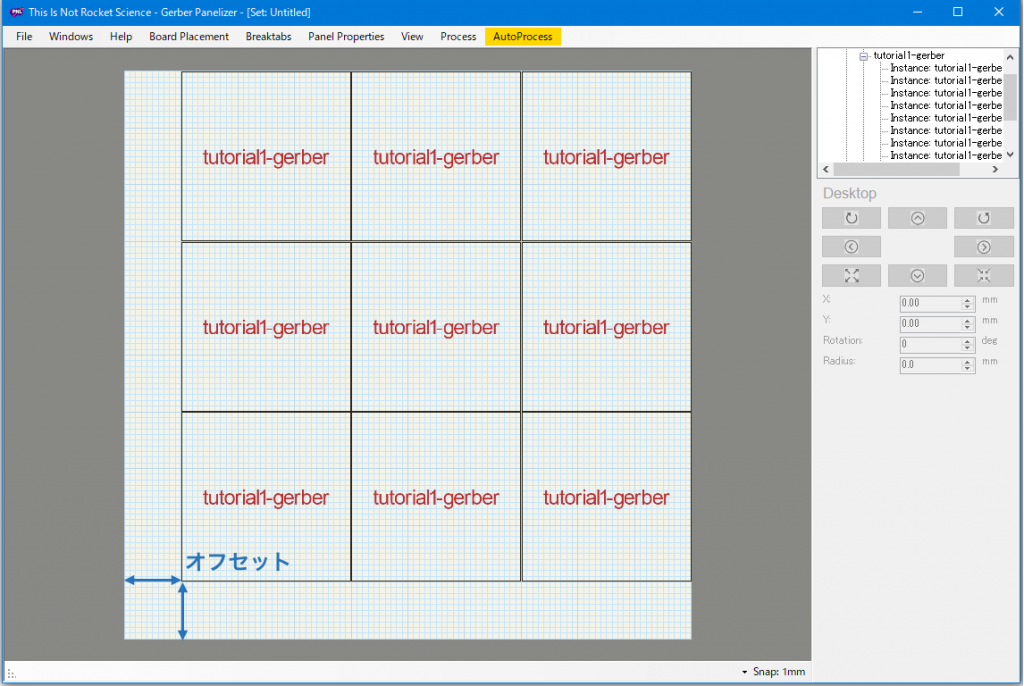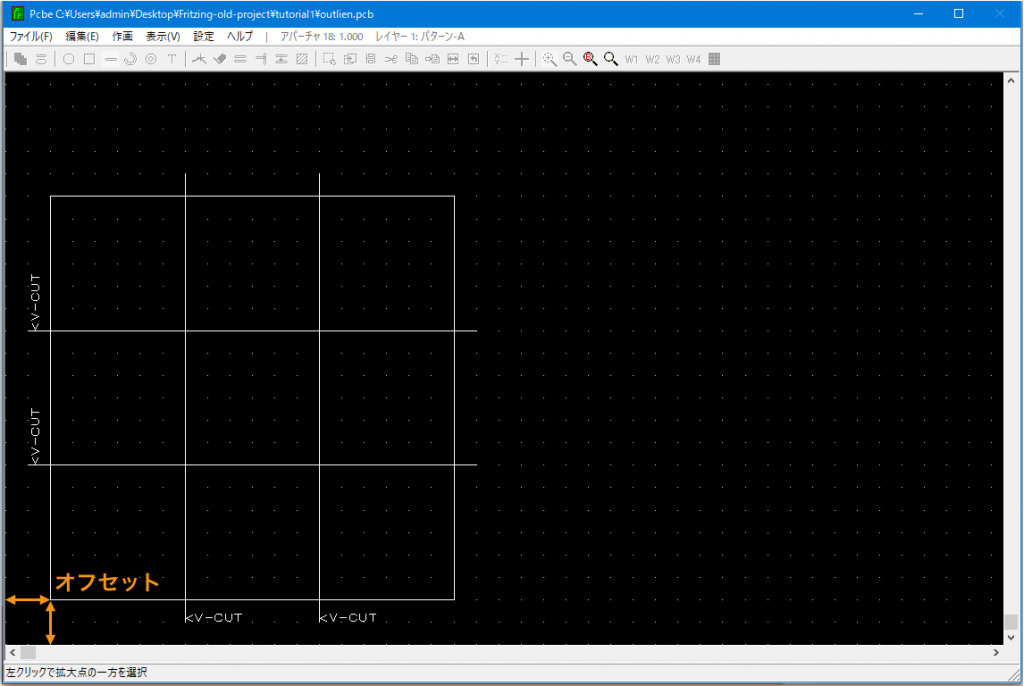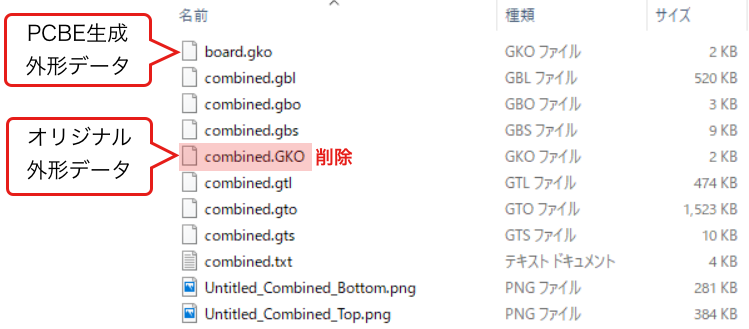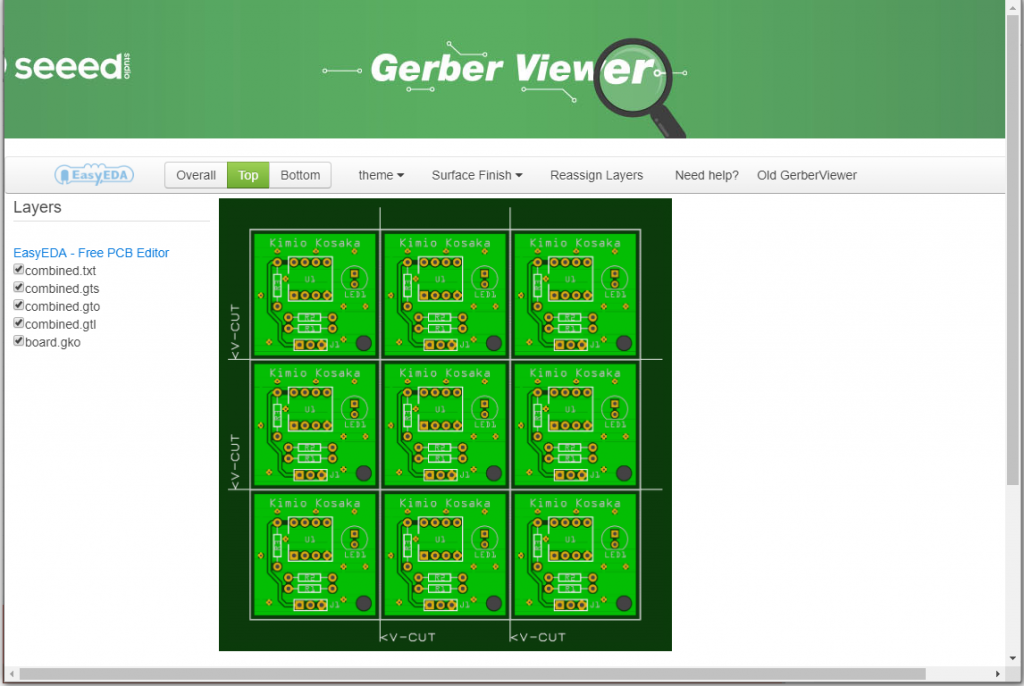Fritzing + GerberPanelizer で基板製作
最もわかりやすいFritzing 実習テキスト「Fritzing Basics」からの抜粋記事です。
1.はじめに
Fritsingはブレッドボード実体配線図が描けるCADです。ブレッドボード実体配線図から回路図や基板レイアウトを作成する機能を持っています。
ここでは,ブレッドボード実体配線図からいきなり基板レイアウト設計を行い,さらに単体基板のガーバーデータを基板面付けツールGerberPanelizerに渡して面付けしFusion-PCBに基板発注する工程とTips(コツ)を紹介します。
※ここで使用した「GerberPanelizer」はWindows用しかありません。
2.ソフトウェアの入手
- Fritzing:ダウンロードページから入手
- GerberPanelizer:githubのGerberToolsのreleasesページから入手。
最新版は2019.06.12現在 GerberTools_2018_8_10.zip
3.チュートリアル
- Fritzing解説ページ「Fritzing Learning」
- GerberPnelizerデモ動画 「How to Manually Panelize PCBs」
4.Fritzing
- ブレッドボード実体配線図を入力します。
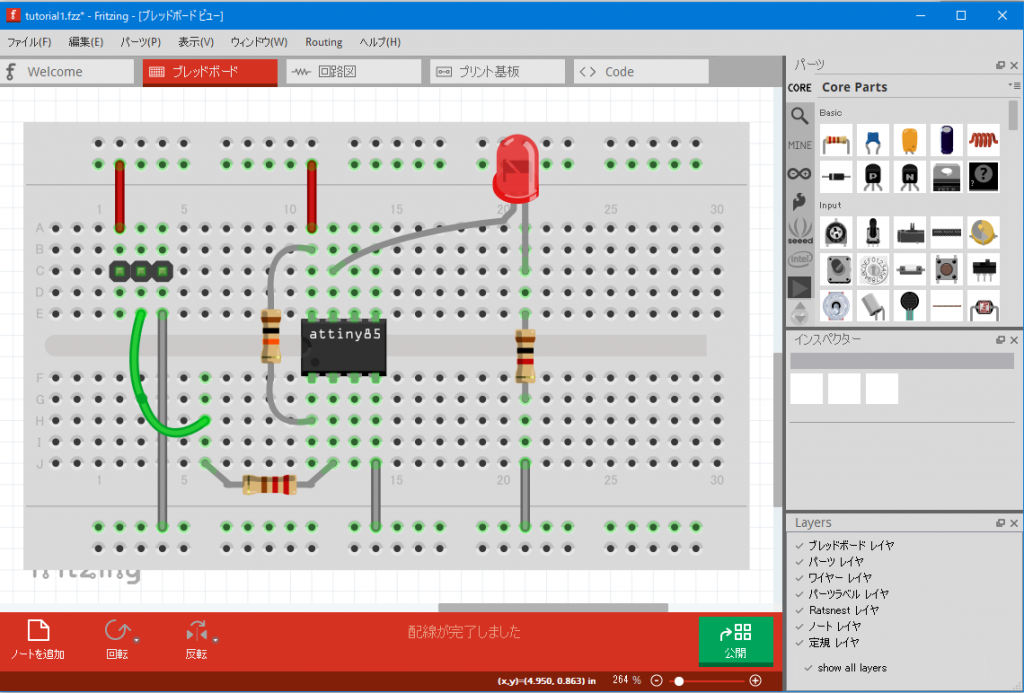
- 基板レイアウトを作成したらガーバーデータを出力します。
下ツールバー「Export PCB」の▼マークをクリックして「Extended Gerber(RS-274X…)」を選択します。
データの保存フォルダを聞いてくるので適当なフォルダを指定します。ここでは「tutorial1-gerber」フォルダを指定しガーバーファイルを出力しました。
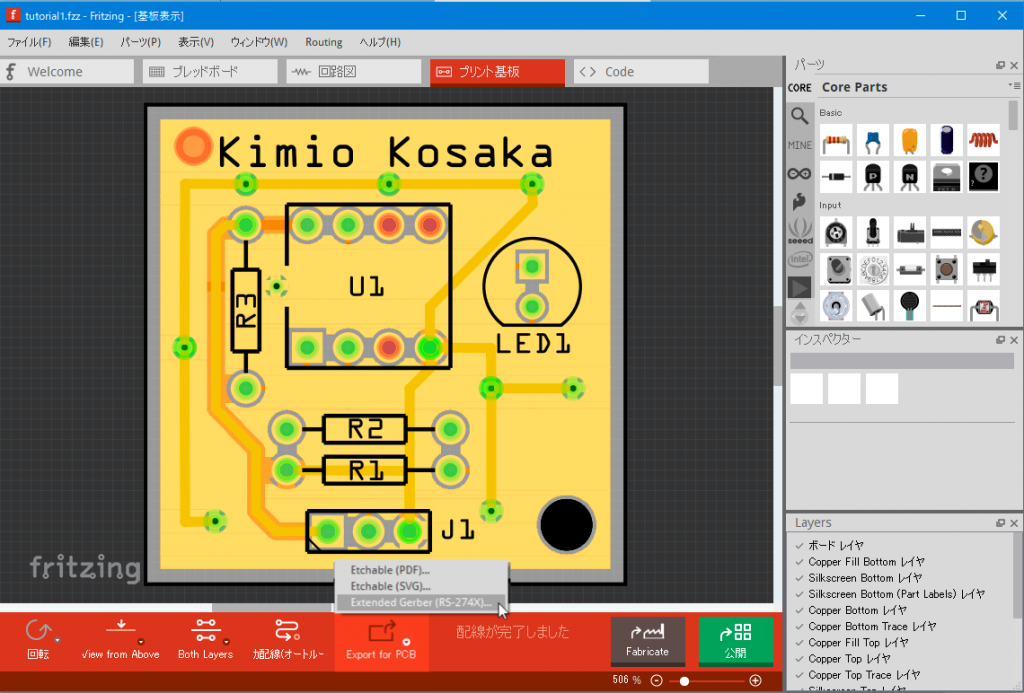
- 出力されたガーバーデータファイルの拡張子変更とフィルの削除を行います。
GerberPanelizerは使用するガーバーデータファイルの拡張子が指定されています。
また,ガーバーデータでないファイルがあった場合エラーが発生して面付け作業ができません。
基板外形データファイルの拡張子を.gm1から.gkoに変更します。
不要なデータファイル tutorial1_pnp.txt を削除します
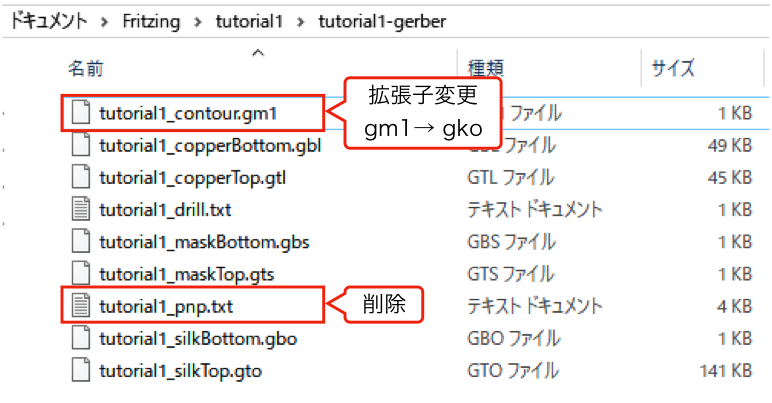
5.面付け(パネライズ)
- GerberPanelizerを起動します。
- メニューバー「File」→「New」と進みます。
- 「面付け方眼」が表示されます。デフォルトのサイズは100mmx100mmです。
サイズを変更する場合はメニューバー「Panel Properties」をクリックして表示されるダイアログで値を変更します。 - Fritzingが出力したガーバーデータを収容しているフォルダを「面付け方眼」にドラッグ & ドロップします。
- 単体基板外形が現れるのでドラッグして左下角あたりに移動させます。
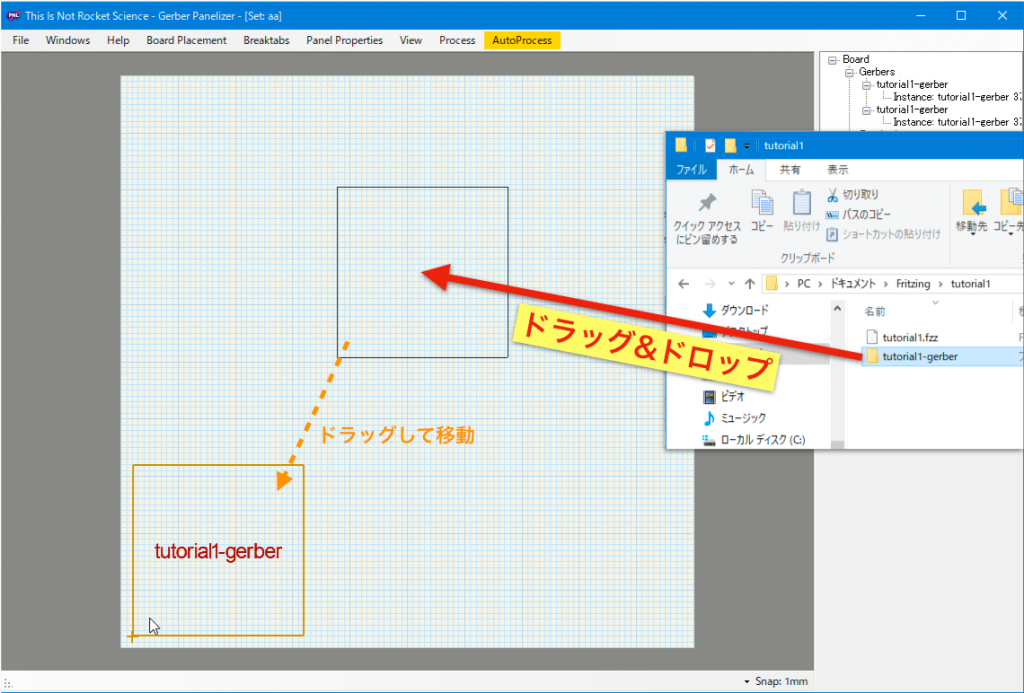
- 「面付け方眼」の上で右クリックして「Add Instance 」→「…tutorial1-gerber」と進みます。
- 単体基板外形が現れるので先に配置した基板外形と2mmの間隔で並べます。(面付け方眼の1目盛==1mm)
また,右ペインのX,Y欄にドラッグしている基板の左下角の座標が表示されます
この間隔が基板を切り分けるためのスリットになります。通常,基板加工で外形やスリットはφ2mmのエンドミルを用いますので2mm以上の間隔が望ましいです。
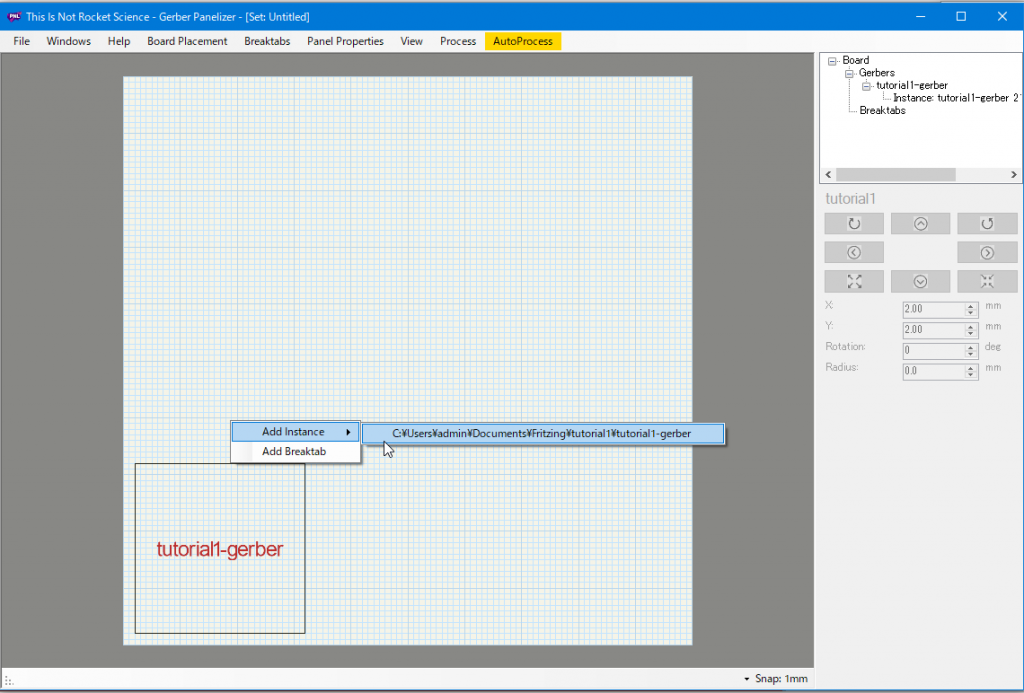
- 6〜7を繰り返し単体基板をタテ・ヨコに並べます。
- 単体基板間のスリットの中央付近にマウスポインタをあわせ右クリックし表示されるメニューの「Add Breaktab」をクリックします。
- 単体基板を連結する「ブレークタブ」が設けられます。タブはドラッグして移動させることができます。
- すべての単体基板が連結されるようにブレークタブを配置します。
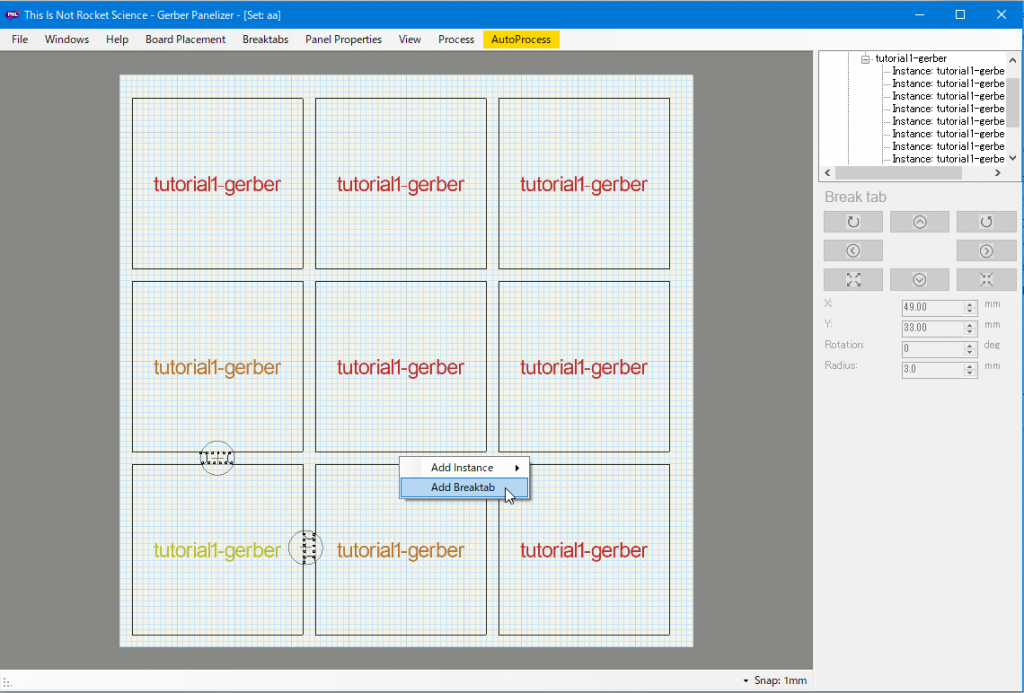
- ブレークタブには「MouseBites」という単体基板を切り離しやすくする「ミシン目」が付いています。
「Panel Properties」で「MouseBites」を生成するかしないかを選択することができます。
6.製造データ出力
- GerberPanelizerのメニューバー「File」→「Export Merged Gerbers」と進みます。
- 「フォルダー参照」ダイアログが開くので,面付け基板のガーバーデータファイルの出力先のフォルダを指定します。ここでは panelized-gerber フォルダを指定しました。
- 「OK」ボタンをクリックしてガーバーデータファイルを生成します。
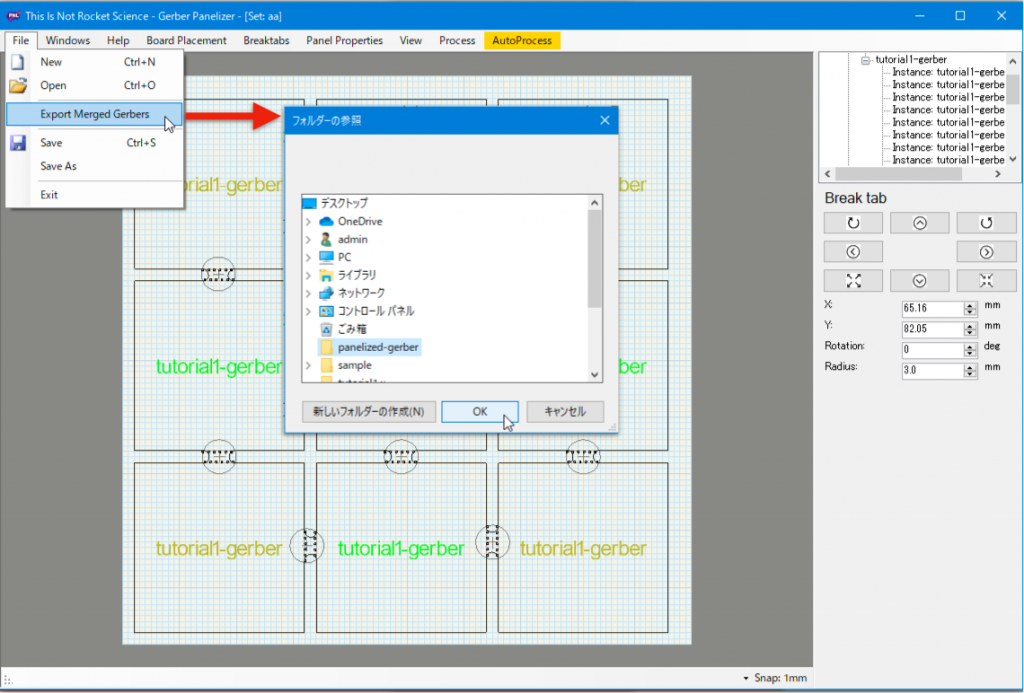
- ガーバーデータファイルの生成が終わると,面付け基板のTop面とBottom面の画像が表示されます。
- 出力先フォルダ(ここではpanelized-geber)を開くと combined.* ファイルとpng画像ファイルが生成されているのが確認できます。
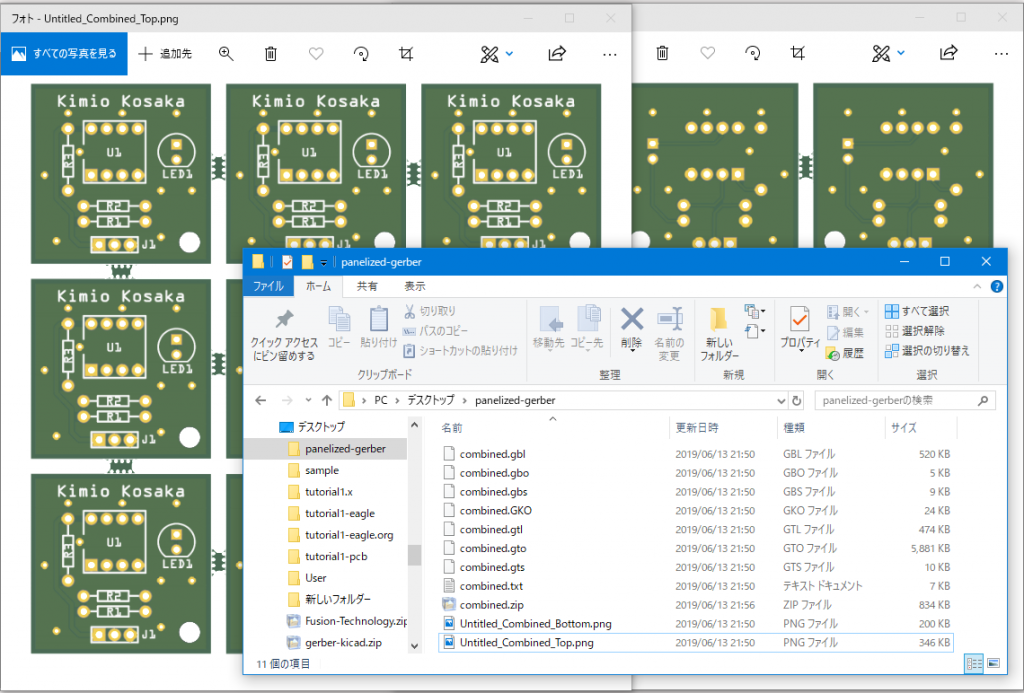
- combined.*ファイルをzipに固め基板発注用ファイル combined.zip を生成します。
7.基板発注
- ブラウザを起動しFUsion-PCBの発注ページを開きます。
- 「ガーバーファイルを追加」をクリックし,先に生成した combined.zip をアップロードします。
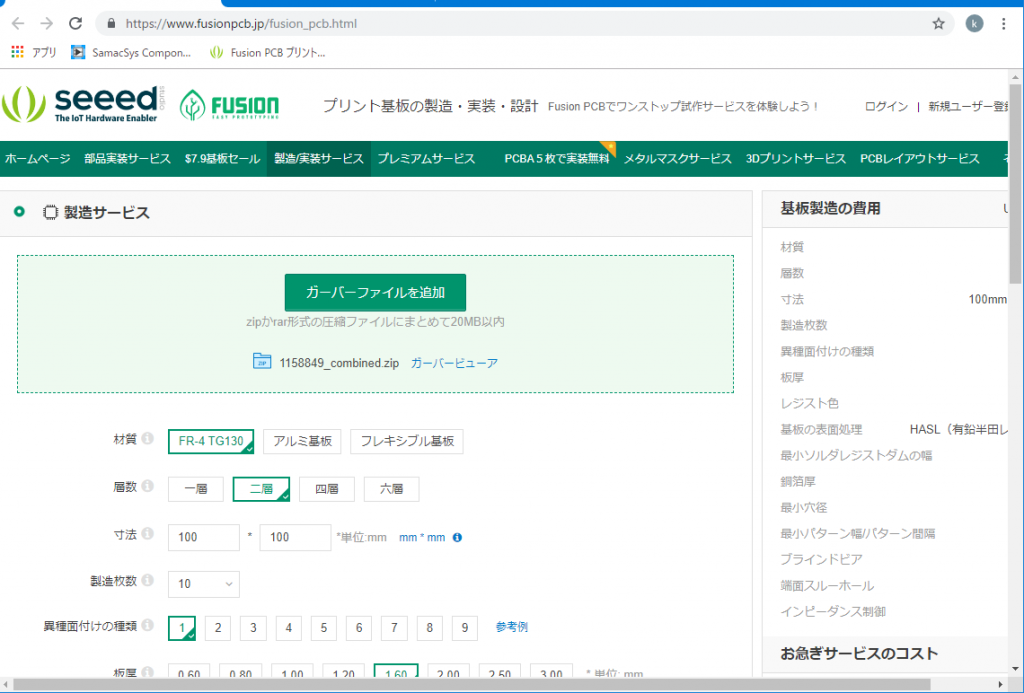
- 「ガーバービューア」をクリックしてアップロードしたデータを確かめます。

- 発注ページにもどり製造基板の諸元を設定して「カートに追加」をクリックして発注手続きを進めます。
8.GerberPanelizerのエラー他
- エラーを生じた場合,例外処理発生ダイアログが開いたり,処理がフリーズしたり,いきなり落ちたりします。
- エラーの原因を分かりやすく解説表示しないのでダイアログのメッセージからエラーの原因を読み取る(類推する)必要があります。
原因としては拡張子の誤り,データ・フォーマットの誤り,対象のフォルダが存在しない などがあります。 - フリーズしたり,いきなり落ちるのはビデオカード・ドライバとの相性のようです。
Githubのissueに解決策が掲載されているかも知れません。 - mac + VirtualBox + windows10 で動作検証しています。
グラフィックコントローラに VboxSVGAを使用し3Dと2Dのアクセラレーションを無効にするとうまく動作します。
参考・V-CUT指示面付け基板の生成方法
GerberPanelizerには単体基板を密着面付けしV-CUT指示の面付け基板を生成する機能が無いようなので,基板CADソフトPCBEを併用してV-CUT指示面付け基板を生成する方法を試行してみました。ここでは要点のみ解説します。
1.PCBEの入手,インストール
- Vector プリント基板エディタPCBE よりダウンロード
- インストーラを実行
- PCBEの使い方はWebに多数ある解説ページを参照してください。
2.GerberPanelizerで単体基板の密着面付け
- 【必須】面付けするとき原点からX=10mm, Y=10mmオフセットさせて単体基板を隙間なく並べます。
- ガーバーデータを出力します。
3.PCBEでV-CUT指示付き外形線を描く
- 描画レイヤーを外形線レイヤーとします。
- 【必須】X=10,Y=10のオフセット点から密着面付け基板全体を囲むサイズの矩形を描きます。
GerbePanelizerの面付けオフセット量とPCBEでの描画オフセット量は一致させなければなりません。 - 単体基板を切り分けるためのV-CUT線を描きます。
- V-CUT線の脇に「V-CUT」 文字列を配置します。
- 外形線ガーバーデータを出力します。(ここでは出力ファイル名をboard.gkoとした)